Effacement des ombres des bords, Pour la copie (effacement) -86 – Sharp MX-6070N Manuel d'utilisation
Page 250
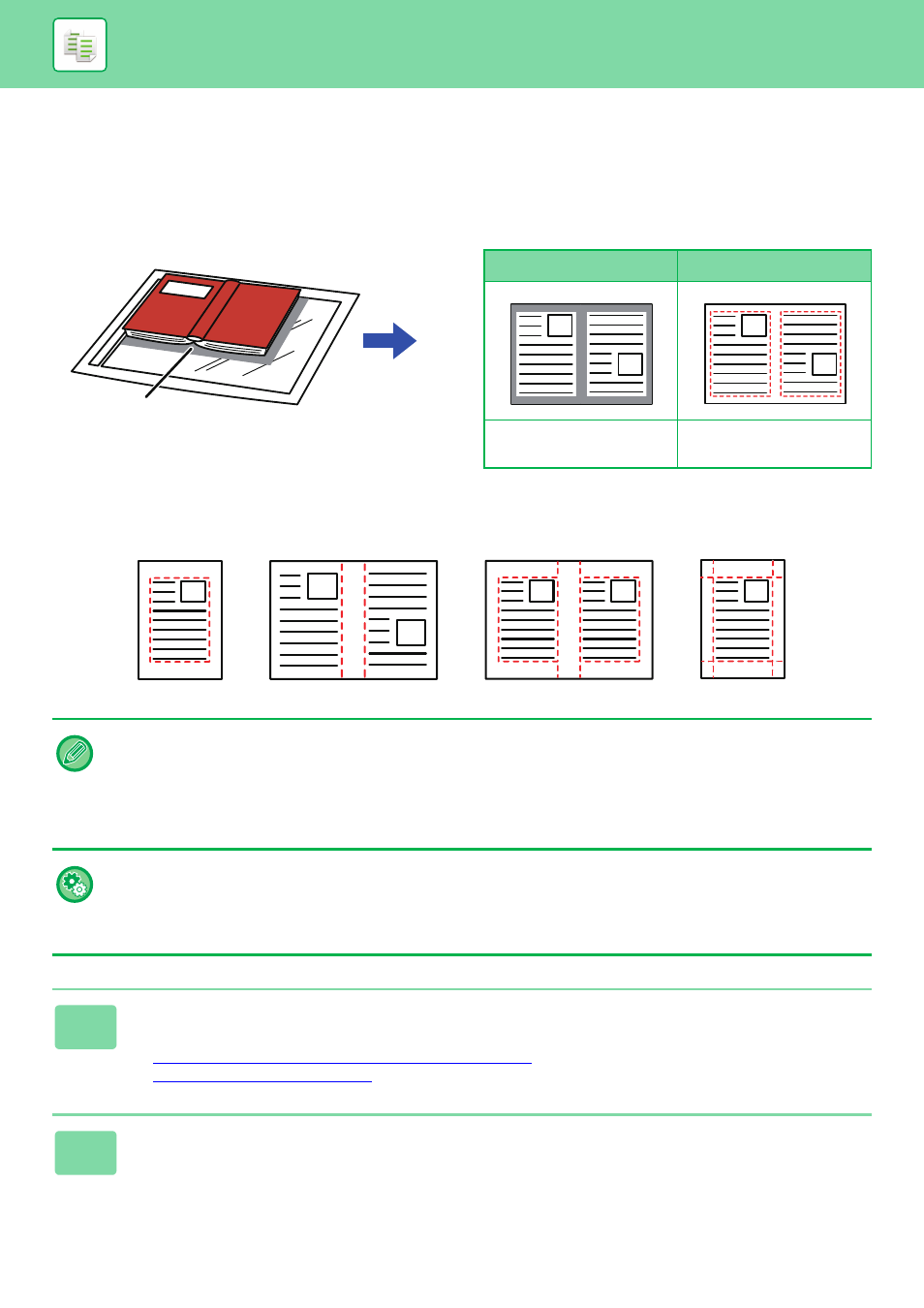
2-86
EFFACEMENT DES OMBRES DES BORDS POUR LA
COPIE (EFFACEMENT)
La fonction d'effacement permet d'éliminer les ombres des bords de l'image qui peuvent apparaître lorsque vous copiez
des documents épais ou des livres.
En cas de copie d'un livre épais
Modes d'effacement
Des ombres apparaissent ici
Sans effacement
Avec effacement
Des ombres apparaissent
sur la copie
Aucune ombre n'apparaît
sur la copie
• Si un réglage de taux est associé à un réglage d'effacement, la largeur d'effacement sera modifiée en fonction du taux
sélectionné. Si le paramètre de largeur d'effacement est fixé à 20 mm (1") et que l'image est réduite à 50 %, la largeur
d'effacement sera de 10mm (1/2").
• Cette fonction permet d'effacer les parties de l'image dans lesquelles des ombres ont tendance à se former, mais elle ne
détecte pas les ombres et efface uniquement les ombres.
• Lorsque l'effacement est sélectionné, l'orientation du document original est automatiquement définie sur portrait.
Pour modifier le réglage de la largeur d'effacement par défaut :
Dans "Réglages (administrateur) ", sélectionnez [Réglages système] → [Réglages de la copie] → [Réglage des conditions]
→ [Réglage de largeur à effacer].
Le réglage usine est de 10 mm (1/2"). Le réglage modifié est également appliqué à la sélection du Réglages [Réglages
système] → [Réglages envoi d'image] → [Réglages communs] → [Réglage des conditions] → [Réglage de largeur à effacer].
1
Placez le document original.
Placez l'original sur le magasin du chargeur automatique de documents ou sur la vitre d'exposition.
► CHARGEUR AUTOMATIQUE DE DOCUMENTS (page 1-80)
► VITRE D'EXPOSITION (page 1-82)
2
Appuyez sur la touche [Autres], puis appuyez sur la touche [Effacement].
Effacement du cadre extérieur
Effacement du centre
Effacement des bords
Effacement de la face